フローをテストする
学習の目的
この単元を完了すると、次のことができるようになります。
- フローをテストする準備を行う。
- フローをテストして、Salesforce の新規または更新された成立商談が NetSuite の販売注文と問題なく同期されることを確認する。
フローをテストする準備を行う。
フローを設計したら、エンドツーエンドでテストしてデータが問題なく同期されるかを確認する必要があります。
ベストプラクティスは、テストシステムとデータを使用してフローをテストすることです。テストが完了したら、本番システムとデータを使用してフローを実行します。Salesforce では、これは Sandbox 組織を使用してフローをテストし、本番組織でフローを実行することを意味します。
また、ベストプラクティスは、フローのあらゆるパスをテストすることです。たとえば、フロー内に If 分岐と Else 分岐を含む If/Else ブロックがある場合、必ず両方の分岐をテストします。
一般に、テストは 10 分以内に完了します。テストが完了した時点、または 10 分を経過した時点でテストは停止します。テストに必要なアプリケーションとデータのすべてを準備してからテストを開始するのがベストプラクティスです。
このユースケースでは、Sales Cloud で商談が作成または更新されて商談成立とマークされると、フローがトリガーされます。最初に、Sales Cloud でテスト商談を作成または更新して商談成立とマークする準備をします。
次に、以下を確認する準備をします。
- すべての商談商品を含む販売注文が NetSuite で作成されている。
- Sales Cloud で販売注文の内部 ID で商談が更新されている。
フローをテストする
次の手順に従ってフローをテストします。
- NTO 組織の Sales Cloud にログインし、[商談] タブに移動します。
- 次の値で商談を作成し、[保存] をクリックします。
- Opportunity Name (商談名):
Burlington Textiles - Phone Purchase(Burlington Textiles - 電話購入) - 取引先名: Burlington Textiles Corp of America
- 完了予定日: 今日の日付
- フェーズ: 提案書/見積書の作成
- 次の商品と数量を商談に入力し、[保存] をクリックします。

- [Sync Salesforce Opportunities to NetSuite Sales Orders (Salesforce の商談を NetSuite の販売注文に同期)] フローで、[Test (テスト)] をクリックします。フローが参照のみモードになります。
メモ: テストの実行中に停止する場合は、[Stop Test (テストを停止)] をクリックします。
- NTO 組織の Sales Cloud で、Burlington Textiles - Phone Purchase という商談にアクセスし、[クローズ済み]、[クローズしたフェーズ] を選択し、[フェーズ] 選択リストから [Closed Won (商談成立)] を選択し、[保存] をクリックします。
- フローに戻り、テストが完了するまで待機します。フローのすべてのステップに緑のチェックマークが表示されていれば、フローが正常に実行されたことを示します。[Test Output (テスト出力)] セクションで、テスト用に入力したレコード値を確認します。

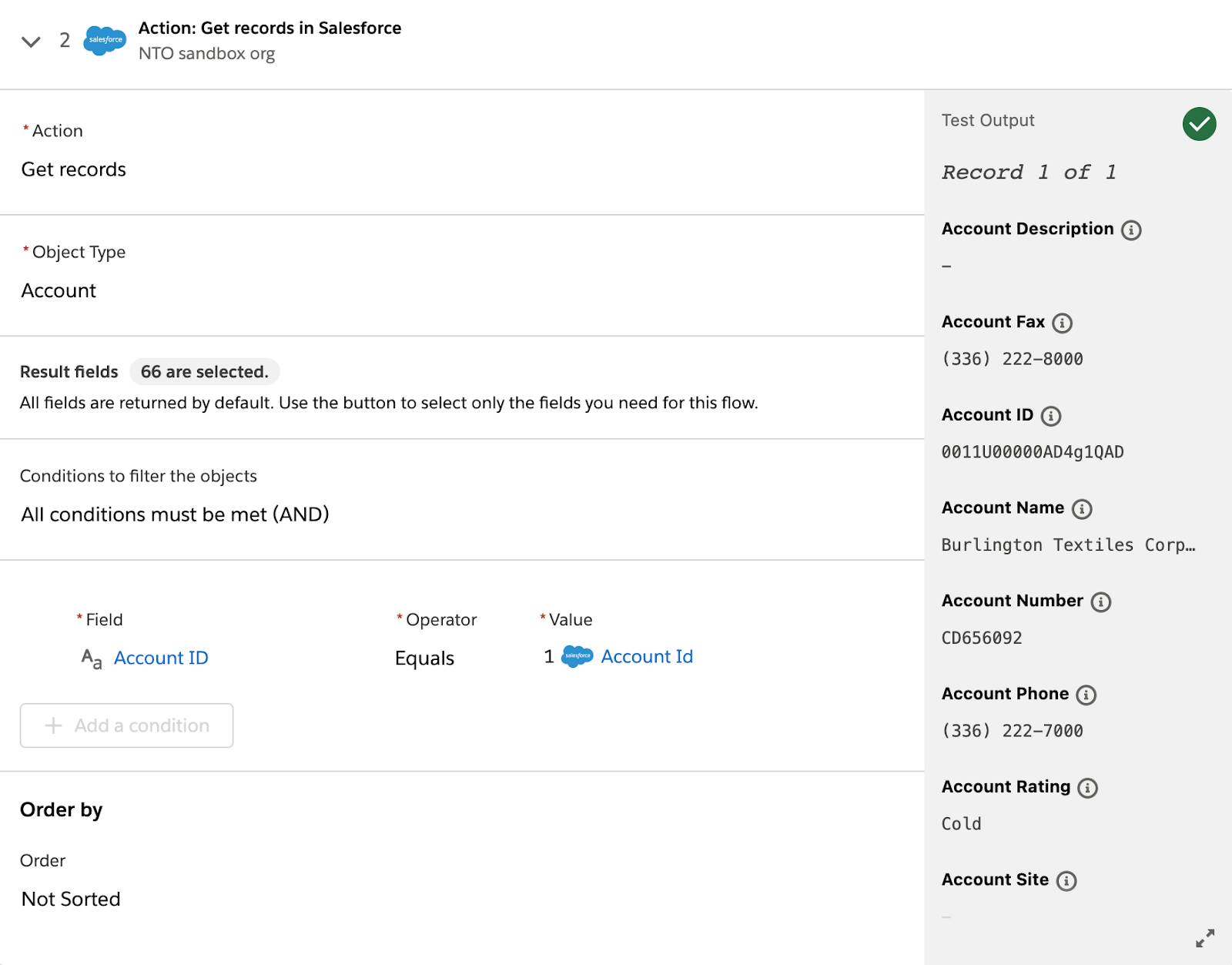





- NetSuite で Burlington Textiles Corp of America 顧客にアクセスし、スクロールダウンして [Sales (セールス)] 親サブタブをクリックし、[Transactions (トランザクション)] 子サブタブをクリックします。販売注文が作成されていることを確認します。この場合、販売注文は SLS00001378 です。


- 販売注文で [Edit (編集)] をクリックし、[Items (品目)] サブタブをクリックします。NetSuite の販売注文の総額と品目が、Salesforce の関連付けられた商談の金額と商品と一致することを確認します。
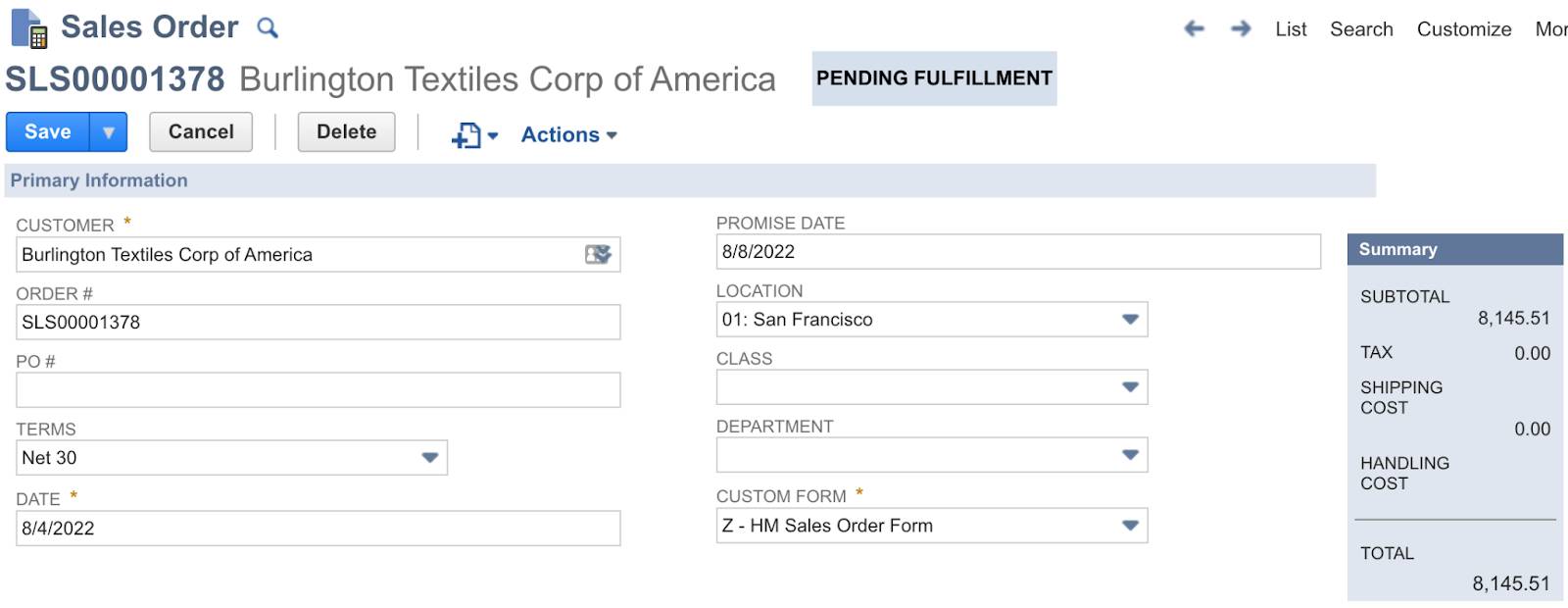

- NTO 組織の Sales Cloud で、商談が NetSuite 注文 ID で更新されていることを確認します。この場合、NetSuite 注文 ID は 185336 です。

- ステップ 1 ~ 9 を繰り返して別の商談をテストします。フローは問題なく動作するはずです。
ここまで順調ですね。次の単元では、本番環境でフローをアクティブ化して監視し、トラブルシューティングする方法を学習します。